Conas féilire a phriontáil i raon dáta sonraithe / saincheaptha in Outlook?
De ghnáth, agus féilire á phriontáil in amharc na Míosa in Outlook, roghnóidh sé go huathoibríoch an mhí ina mbeidh an dáta a roghnaíodh faoi láthair. Ach b’fhéidir go mbeidh ort an féilire a phriontáil laistigh de raon dáta saincheaptha, mar shampla 3 mhí, leath na bliana, srl. Tabharfaidh an t-alt seo an réiteach duit:
Priontáil féilire i raon dáta sonraithe / saincheaptha in Outlook
Cliceáil amháin chun Tógálaí Fiosrúcháin a chumasú, agus cuardach a dhéanamh go héasca laistigh de raonta ildhátaí in Outlook
Is féidir le Kutools for Outlook cabhrú leat an Tógálaí Fiosrúcháin sa bhosca dialóige Advanced Find gan ach cliceáil amháin. Laistigh den Tógálaí Fiosrúcháin cluaisín, is féidir leat eochairfhocail chuardaigh iolracha a chur leis, agus an caidreamh loighciúil a shonrú "AGUS"Nó"OR"méid na heochairfhocail seo.
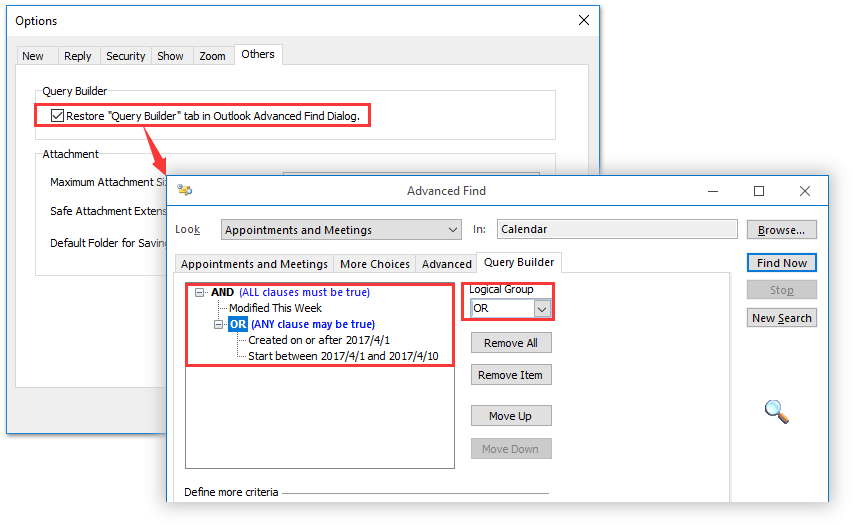
- Uathoibriú ríomhphost le Auto CC / BCC, Auto Ar Aghaidh le rialacha; seol Freagra Auto (As Oifig) gan freastalaí malartaithe a bheith ag teastáil...
- Faigh meabhrúcháin cosúil le Rabhadh BCC nuair a thugann tú freagra ar gach duine agus tú ar an liosta BCC, agus Meabhraigh Nuair a bhíonn Ceangaltáin ar Iarraidh le haghaidh ceangaltán dearmadta...
- Feabhas a chur ar éifeachtacht ríomhphoist le Freagra (Gach) Le Ceangaltáin, Auto Cuir Beannacht nó Dáta & Am isteach i Síniú nó Ábhar, Freagair Ríomhphoist Il...
- Sruthlínigh ríomhphost le Ríomhphoist a Athghairm, Uirlisí Ceangail (Comhbhrúigh Uile, Sábháil Uile...), Bain Dúblaigh, agus Tuarascáil Thapa...
 Priontáil féilire i raon dáta sonraithe / saincheaptha in Outlook
Priontáil féilire i raon dáta sonraithe / saincheaptha in Outlook
Lean thíos na céimeanna chun féilire a phriontáil i raon dáta saincheaptha in Outlook.
1. Sa an féilire amharc, roghnaigh an féilire a phriontálfaidh tú, agus cliceáil Comhad > Print > Roghanna Priontála. Féach an pictiúr:
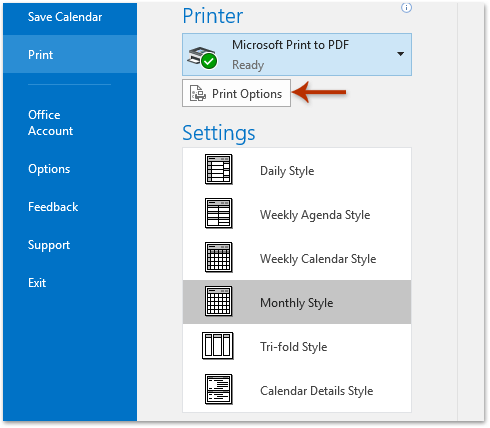
2. Sa bhosca dialóige Priontáil amach, téigh go dtí an Raon priontála alt ag an mbun, clóscríobh dáta tosaigh an raon dáta saincheaptha isteach sa Tòisich bosca, clóscríobh an dáta deiridh isteach sa deireadh bosca, agus cliceáil ar an réamhamharc cnaipe. Féach an pictiúr:
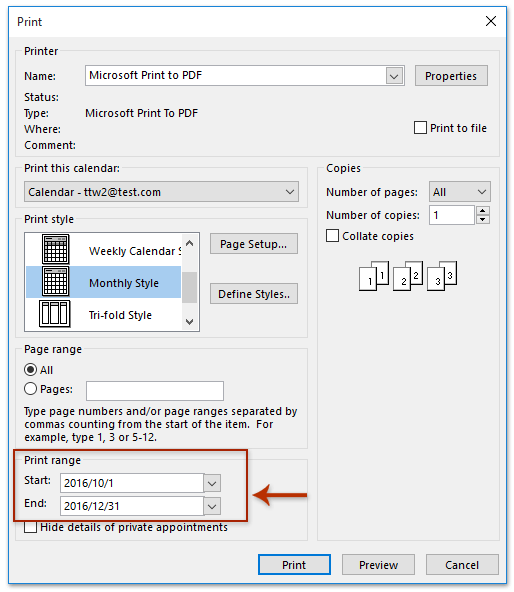
3. Sonraigh an stíl printéir agus priontála de réir mar is gá duit, agus cliceáil ar an Print cnaipe.
Go dtí seo, tá an féilire roghnaithe curtha i gcló agat i do raon dáta sonraithe in Outlook.
 Airteagail gaolmhara
Airteagail gaolmhara
Priontáil féilirí i mód forleagain in Outlook
Priontáil féilire gan deireadh seachtaine in Outlook
Priontáil dhá sheachtain / mhí d’Fhéilire in aghaidh an leathanaigh in Outlook
Uirlisí Táirgiúlachta Oifige is Fearr
Kutools le haghaidh Outlook - Níos mó ná 100 Gnéithe cumhachtacha chun do Outlook a shárú
🤖 Cúntóir Ríomhphoist AI: Ríomhphoist pro toirt le draíocht AI - aon-cliceáil chun freagraí genius, ton foirfe, máistreacht ilteangach. Trasfhoirmigh ríomhphost gan stró! ...
📧 Uathoibriú Ríomhphoist: As Oifig (Ar fáil do POP agus IMAP) / Sceideal Seol Ríomhphoist / Auto CC/BCC de réir Rialacha Agus Ríomhphost á Sheoladh / Auto Ar Aghaidh (Ardrialacha) / Beannacht Auto Cuir leis / Scoilt Ríomhphoist Ilfhaighteoirí go huathoibríoch i dTeachtaireachtaí Aonair ...
📨 Bainistíocht Ríomhphost: Ríomhphoist a Athghairm go héasca / Bloc Ríomhphoist Scam ag Ábhair agus Daoine Eile / Scrios Ríomhphoist Dúblacha / Cuardach Casta / Comhdhlúthaigh Fillteáin ...
📁 Ceangaltáin Pro: Sábháil Baisc / Baisc Dícheangail / Comhbhrú Baisc / Auto Sábháil / Auto Dícheangail / Comhbhrúite Auto ...
🌟 Draíocht Chomhéadain: 😊Níos mó Emojis Pretty and Cool / Treisiú Do Tháirgiúlacht Outlook le Radhairc Tabbed / Íoslaghdaigh Outlook In ionad Deiridh ...
???? Wonders aon-cliceáil: Freagair Gach Duine le Ceangaltáin Isteach / Ríomhphoist Frith-Iascaireachta / 🕘 Taispeáin Crios Ama an tSeoltóra ...
👩🏼🤝👩🏻 Teagmhálaithe & Féilire: Baisc Cuir Teagmhálacha Ó Ríomhphoist Roghnaithe / Roinn Grúpa Teagmhála ar Ghrúpaí Aonair / Bain Meabhrúcháin Breithlá ...
Thar Gnéithe 100 Fan le do Thaiscéalaíocht! Cliceáil Anseo le Tuilleadh Amach.

